Jika Anda membaca buku digital selain buku fisik, ada lebih dari satu cara untuk menikmatinya. Dari menggunakan perangkat seluler hingga sebuah pembaca elektronik, Anda dapat membaca buku saat bepergian. Namun Anda juga dapat mempelajari novel, manual, atau cerita pendek di Mac Anda.
Isi
- Baca buku dengan Apple Books di Mac
- Baca buku dengan aplikasi Kindle di Mac
Saat Anda bekerja menggunakan komputer dan perlu istirahat sejenak, Anda dapat membuka aplikasi buku dan membaca satu atau dua bab. Kami akan menunjukkan cara membaca buku di Mac menggunakan Apple Books dan aplikasi Kindle.
Video yang Direkomendasikan
Mudah
5 menit
komputer Mac
aplikasi Apple Buku
Aplikasi Kindle (opsional)

Baca buku dengan Apple Books di Mac
Jika Anda pengguna Apple, aplikasi Buku bawaan adalah pilihan ideal untuk membaca di Mac Anda. Ini sangat berguna jika Anda juga menggunakan Buku di iPhone dan iPad karena Anda dapat melanjutkan dari bagian terakhir yang Anda baca di komputer.
Aplikasi Buku mudah digunakan di MacOS, namun mari kita lihat cara membuka buku dan menyesuaikan pengalaman membaca Anda.
Langkah 1: Lihat navigasi sebelah kiri untuk memilih buku. Jika Anda melakukan sinkronisasi dengan iPhone dan iPad, Anda dapat mengunjungi Membaca Sekarang untuk membuka buku yang sudah Anda mulai. Anda juga dapat melihat Perpustakaan bagian untuk semua buku, sampel, dan PDF Anda. Dan di bagian bawah, Anda dapat membuka salah satu grup di dalamnya Koleksi Saya.
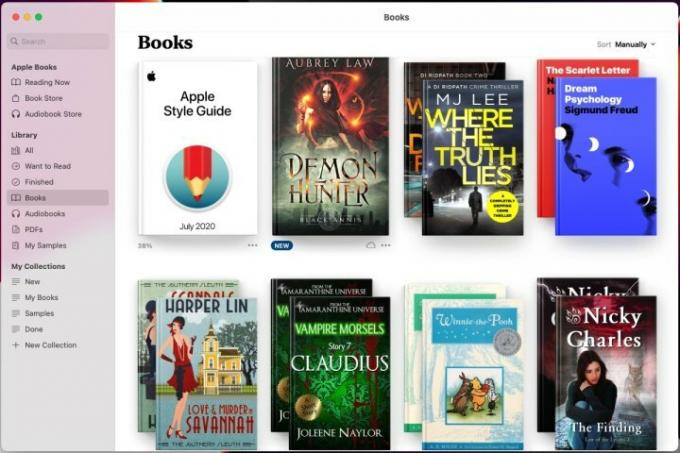
Langkah 2: Jika Anda melihat buku dengan ikon awan di bawahnya, itu berarti Anda harus mengunduhnya ke Mac untuk membacanya. Klik Awan ikon atau Tiga Titik di sebelahnya dan pilih Unduh.
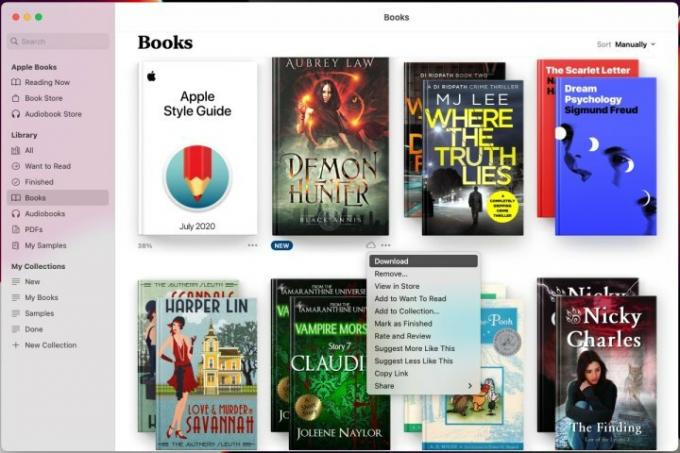
Terkait
- Laporan: MacBook Apple tahun 2024 mungkin menghadapi kekurangan yang serius
- Anda dapat memainkan hampir semua game Windows di Mac — begini caranya
- M3 Mac mungkin diluncurkan tahun ini — dengan tambahan yang mengejutkan
Langkah 3: Untuk membuka buku, cukup klik dua kali. Buku akan terbuka di jendelanya sendiri yang dapat Anda sesuaikan untuk meningkatkan pengalaman membaca Anda. Pindahkan kursor Anda ke bagian atas jendela untuk menampilkan toolbar.
Di sisi kanan, klik Tema dan Penampilan ikon (aA) untuk membuka jendela pop-up kecil.
- Ukuran huruf: Anda dapat memperbesar atau memperkecil font dengan mengklik besar atau kecil A di atas.
- Tema: Pilih warna tema dari putih, sepia, abu-abu, atau hitam. Jika Anda memilih warna gelap, font secara otomatis akan diperbarui ke warna terang dan sebaliknya.
- Gaya tulisan: Anda kemudian dapat memilih gaya font. Ini bagus untuk gaya klasik untuk novel atau manual dengan cetakan dasar.

Langkah 4: Untuk membalik halaman, Anda dapat mengklik Anak panah di kanan atau kiri, atau usap dengan trackpad atau Magic Mouse.
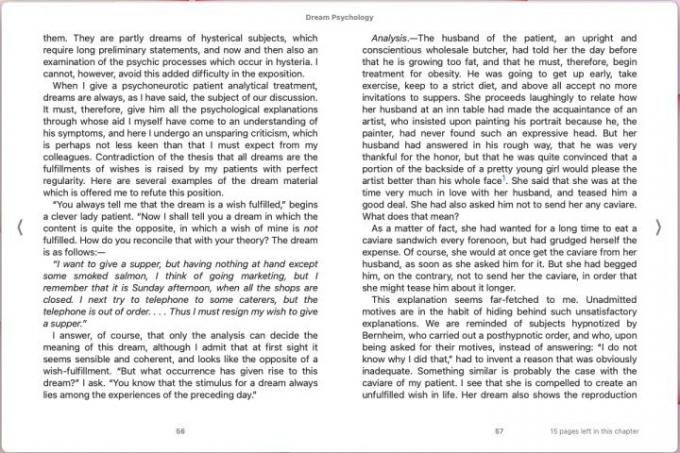
Langkah 5: Aplikasi Buku menawarkan fitur tambahan di toolbar saat Anda membaca. Di sebelah kiri, Anda memiliki tiga ikon untuk menampilkan daftar isi, penanda, dan sorotan atau catatan.
Di sebelah kanan, di sekitar ikon tema dan tampilan, Anda memiliki tombol untuk berbagi buku, mencari di dalamnya, atau menandai halaman saat ini.
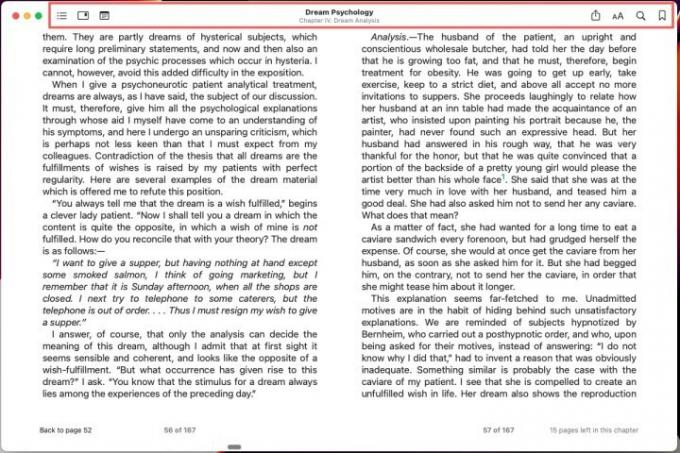
Langkah 6: Untuk menutup buku yang sedang Anda baca, cukup klik X berwarna merah di kiri atas jendela. Anda kemudian akan kembali ke jendela Buku utama.
Baca buku dengan aplikasi Kindle di Mac
Aplikasi bagus lainnya untuk membaca buku di Mac adalah aplikasi Kindle (gratis di App Store). Jika Anda memiliki Pembaca elektronik Kindle, gunakan pembaca berbasis web, atau miliki aplikasi Kindle di perangkat seluler Anda, Anda akan menyukai opsi ini. Seperti app Buku, Anda dapat menyelaraskan dan melanjutkan membaca di Mac Anda.
Langkah 1: Lihat navigasi di sisi kiri ke pilih buku. Klik untuk melihat Semua atau Diunduh buku sebagai tambahan PDF Dan Koleksi. Untuk membuka buku, klik dua kali buku tersebut. Jika perlu, buku akan diunduh secara otomatis.

Langkah 2: Sama seperti Apple Books di Mac, Anda dapat menyesuaikan pengalaman membaca di aplikasi Kindle dengan memilih A A ikon di bilah alat.
- huruf: Pilih gaya font dari hampir selusin opsi dari dasar hingga formal.
- Ukuran huruf: Gunakan penggeser untuk menambah atau mengurangi ukuran font.
- Penyelarasan: Pilih dari Rata Rata atau Rata Kiri untuk perataan halaman.
- Spasi baris: Pilih Kecil, Sedang, atau Besar untuk spasi baris.
- Lebar halaman: Gunakan penggeser untuk menambah atau mengurangi lebar halaman seperti yang muncul di jendela.
- Kecerahan: Gunakan penggeser untuk menyesuaikan kecerahan dari gelap ke terang.
- Modus warna: Pilih dari Putih, Hitam, atau Sepia. Warna font akan otomatis diperbarui menjadi gelap atau terang tergantung warna yang Anda pilih.
Di sebelah kanan ikon tampilan, Anda dapat memilih opsi satu kolom, beberapa kolom, atau penyesuaian otomatis untuk tata letaknya.
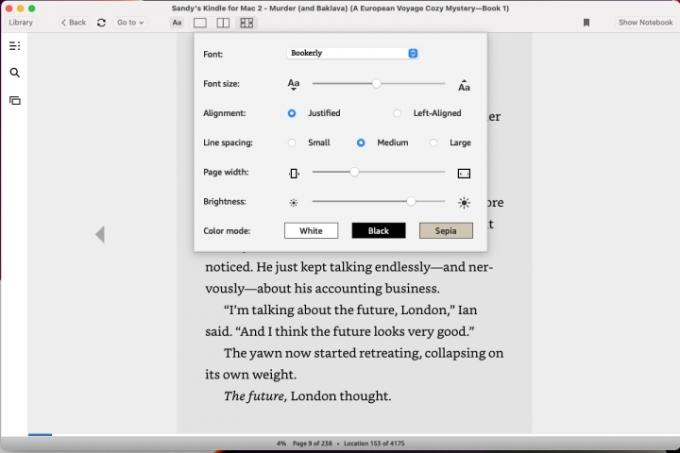
Langkah 3: Untuk membalik halaman, klik panah di kanan dan kiri atau usap dengan trackpad atau Magic Mouse Anda.

Langkah 4: Anda akan melihat ikon lain di toolbar dan di sisi kiri yang dapat Anda gunakan saat membaca.
Di sisi kiri toolbar, kembali ke Anda Perpustakaan, pergi Kembali, segarkan, atau Pergi ke tempat tertentu dalam buku itu. Di kanan, Penanda buku halaman saat ini atau klik Tampilkan Buku Catatan untuk melihat sorotan atau catatan.
Di sisi kiri jendela, Anda memiliki tiga ikon untuk Daftar Isi, Pencarian, dan Flashcard.

Langkah 5: Untuk menutup buku, klik Perpustakaan di sebelah kiri bilah alat. Kemajuan membaca Anda disimpan secara otomatis.
Membaca buku di Mac Anda nyaman untuk rehat kopi, menggunakan bahan referensi, atau membuka manual untuk suatu proyek. Jika Anda tidak dapat memutuskan antara Apple Books dan Kindle, Anda selalu dapat menggunakan keduanya!
Rekomendasi Editor
- Menu rahasia ini akan mengubah cara Anda menggunakan Mac selamanya
- Penawaran MacBook kembali ke sekolah terbaik: Hemat untuk MacBook Air dan Pro
- M3 MacBook Pro mungkin diluncurkan lebih cepat dari perkiraan siapa pun
- MacBook Air masih berada pada harga terendah setelah Prime Day 2023
- Ada terlalu banyak MacBook
Tingkatkan gaya hidup AndaTren Digital membantu pembaca mengawasi dunia teknologi yang bergerak cepat dengan semua berita terbaru, ulasan produk yang menyenangkan, editorial yang berwawasan luas, dan cuplikan unik.




